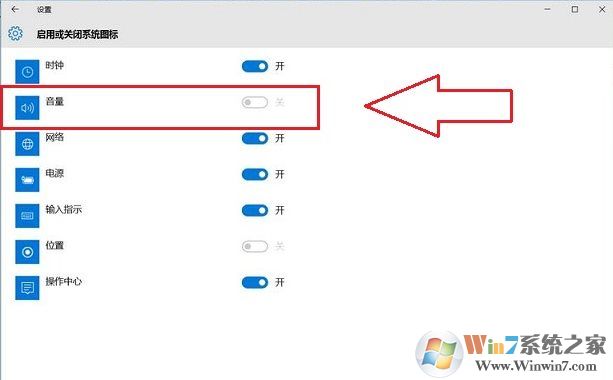
解决方法一:
1.按Win + R键,打开运行,然后键入regedit 并按Enter键。
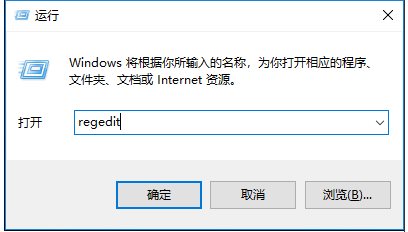
2.打开以下注册表路径
HKEY_CURRENT_USER\Software\Classes\Local Settings\Software\Microsoft\Windows\CurrentVersion\TrayNotify
并右键删除“IconStreams”与“PromotedlconCache”。然后重启计算机。
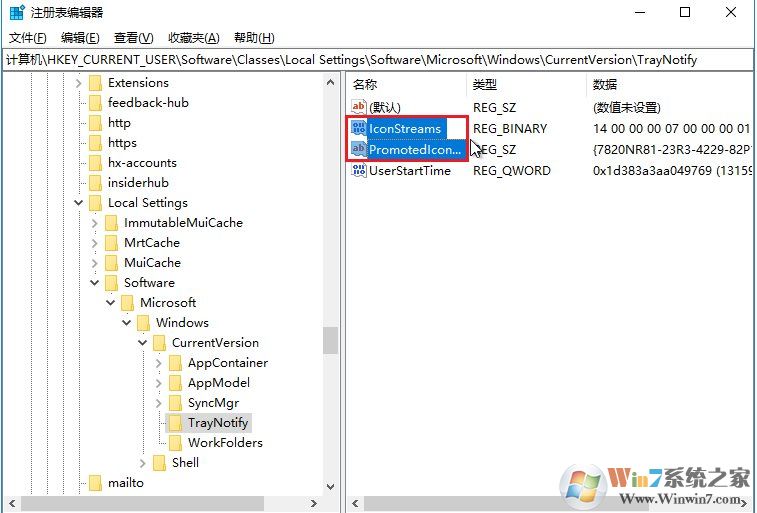
解决方法二:
1、按Win+R打开运行,输入regedit回车打开注册表编辑器;
2、展开以下位置:
HKEY_LOCAL_MACHINE\SOFTWARE\Microsoft\Windows\CurrentVersion\Run
3、在右侧新建名为systray.exe的字符串值;
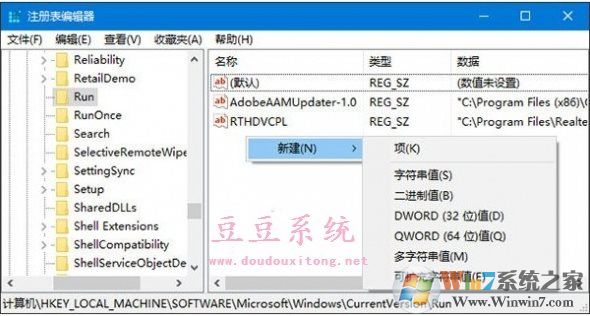
4、双击systray.exe键值,将其值修改为C:\Windows\System32\systray.exe,确定。
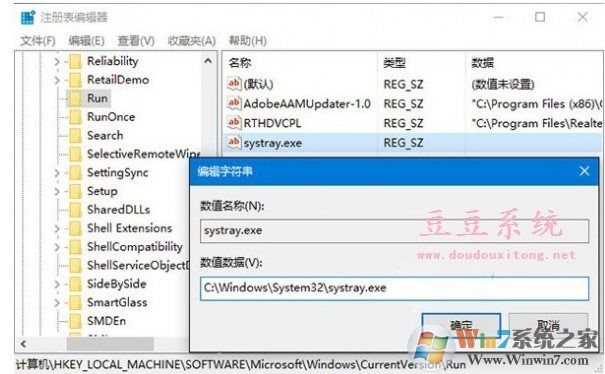
5、重启电脑后一般就可以恢复正常。
通过上面的两个方法就可以把win10音量图标灰色不可设置的问题解决了,如果还不行,建议重新安装下声卡驱动程序哦。